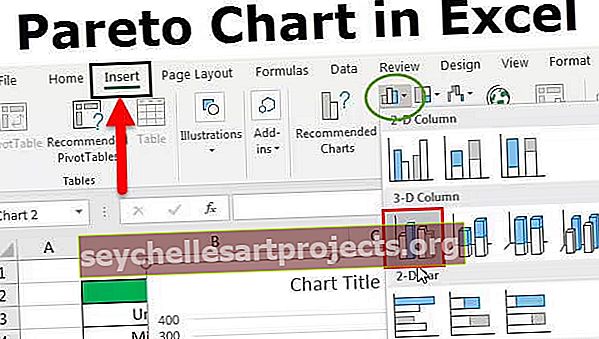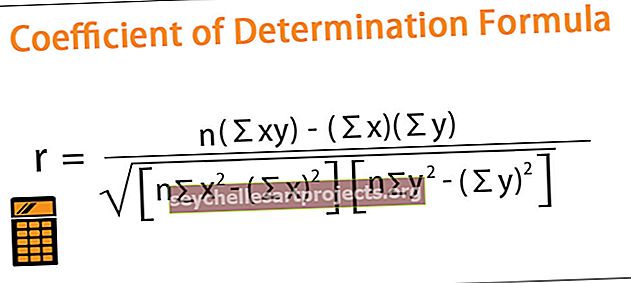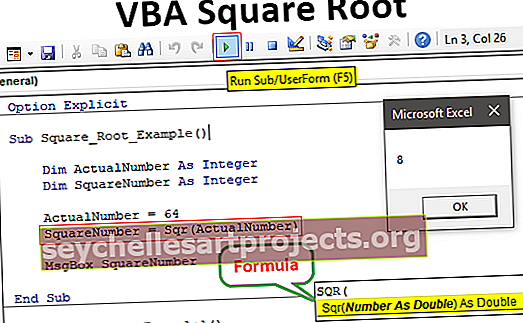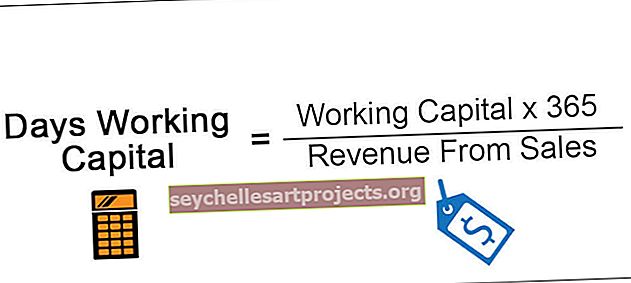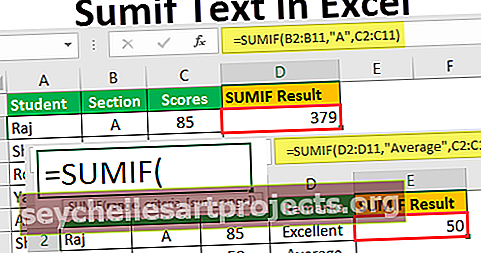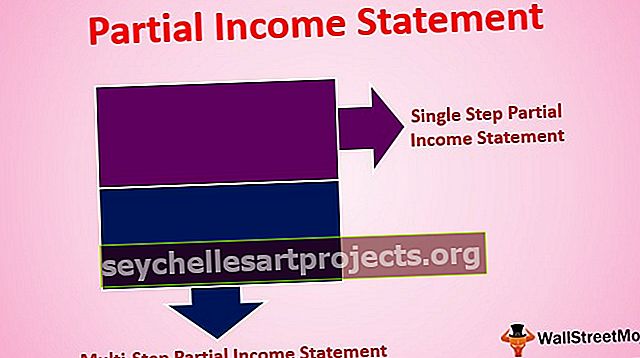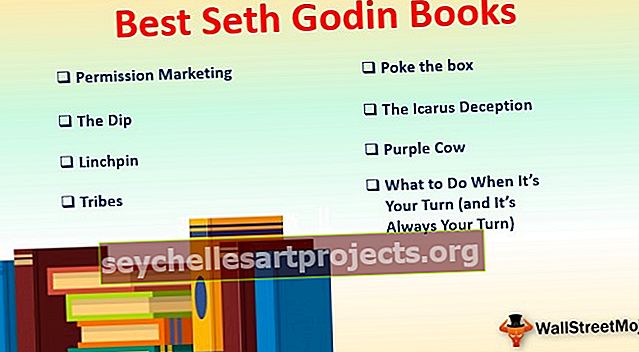Πώς να χρησιμοποιήσετε τον τύπο COUNT στο Excel (βήμα προς βήμα με παράδειγμα)
Μετρήστε τον τύπο στο Excel
Ο τύπος καταμέτρησης στο excel χρησιμοποιείται για την καταμέτρηση των αριθμών δεδομένων σε μια περιοχή κελιών, η προϋπόθεση για αυτόν τον τύπο είναι ότι αυτός ο τύπος μετρά μόνο τους αριθμούς και κανένα άλλο κείμενο, για παράδειγμα, εάν έχουμε έναν τύπο ως = Count (1, e, 2) τότε το αποτέλεσμα που εμφανίζεται είναι 2 αντί για τρία, καθώς ο τύπος μετρά μόνο τους αριθμούς.
Σύνταξη

- [Τιμή 1]: Αυτό δεν είναι τίποτα άλλο από την τιμή του κελιού μας Μπορείτε να επιλέξετε το εύρος των κελιών ως αναφορά. Εάν το εύρος κελιών που έχει επιλεγεί σε αυτό το όρισμα, τότε τα υπόλοιπα ορίσματα γίνονται προαιρετικά.
- [Τιμή 2]: Εάν επιλέξετε μεμονωμένα κελιά, τότε αυτό το όρισμα ενεργοποιείται. Εάν το εύρος των κελιών που έχει επιλεγεί στο πρώτο όρισμα τότε αυτό γίνεται προαιρετικό.

Πώς να χρησιμοποιήσετε τον τύπο COUNT στο Excel (με παραδείγματα)
Μπορείτε να κατεβάσετε αυτό το πρότυπο COUNT Formula Excel εδώ - COUNT Πρότυπο Formula ExcelΠαράδειγμα # 1
Για να ξεκινήσω με τον τύπο, έχω μια λίστα τιμών από A2 έως A12.

Από την παραπάνω λίστα τιμών, θέλω να μετρήσω πόσες αριθμητικές τιμές υπάρχουν.
- Βήμα 1: Ανοίξτε τη συνάρτηση COUNT στο Excel

- Βήμα 2: Επιλέξτε την τιμή 1 ως μια περιοχή κελιών από A2 έως A12.

- Βήμα 3: Κλείστε το βραχίονα και πατήστε enter.

Έτσι, συνολικά υπάρχουν 7 αριθμητικές τιμές στο εύρος.
Παράδειγμα # 2
Ας υποθέσουμε ότι έχετε μια λίστα τιμών σε κελιά και παρακάτω είναι η λίστα τιμών από A2 έως A10.

Στα παραπάνω, έχουμε ημερομηνίες, τιμές κειμένου και αριθμούς. Από αυτήν τη λίστα τιμών, πρέπει να μετρήσουμε πόσες αριθμητικές τιμές υπάρχουν στη λίστα. Αντιγράψτε αυτά τα δεδομένα στο φύλλο excel.
Εφαρμόστε τον τύπο COUNT στο Excel και δείτε τι είναι το πλήθος.

Ο τύπος COUNT επέστρεψε 4 ως αποτέλεσμα. Έχουμε όμως περισσότερες από 4 αριθμητικές τιμές καθώς κοιτάζουμε τη λίστα.

Όλα τα κελιά με γκρι σήμανση είναι αριθμητικές τιμές και το σύνολο των κελί με γκρι σήμανση είναι 6 αλλά ο τύπος έχει επιστρέψει μόνο 4. Ρίξτε μια ματιά στις τιμές των κελιών A6 & A8

Αυτές οι δύο τιμές κελιού καταχωρούνται ως κείμενο, επομένως COUNT τύπος στο Excel δεν μπορεί να μετρήσει ημερομηνίες που αποθηκεύονται ως τιμές κειμένου
Παράδειγμα # 3
Ρίξτε μια ματιά σε αυτό το παράδειγμα τώρα. Έχω λίγες τιμές από εύρος Α2 έως Α10 και παρακάτω είναι αυτές οι τιμές.

Ας εφαρμόσουμε το COUNT Excel για να μετρήσουμε πόσες αριθμητικές τιμές υπάρχουν στη λίστα.

Ο τύπος επέστρεψε 2 ως απάντηση. Αλλά μπορούμε να δούμε περισσότερους αριθμούς εδώ, οπότε ποιο είναι το πρόβλημα.

Δεν υπάρχει πρόβλημα εδώ, επειδή ο τύπος Excel COUNT θα αντιμετωπίζει τις αριθμητικές τιμές με τιμές κειμένου ως τιμές κειμένου όχι μόνο ως αριθμητικές τιμές.
Σε αυτήν την περίπτωση, υπάρχει μόνο μία αριθμητική τιμή χωρίς τιμή κειμένου, δηλαδή κελί A5. Αλλά ο τύπος επέστρεψε 2 ως απάντηση αντί για 1.

Τώρα, κοιτάξτε το κελί A7.

Έχει την τιμή μηδέν αλλά έχει μορφοποίηση, γι 'αυτό δείχνει ως αποτέλεσμα "-". Έτσι, η συνάρτηση COUNT αντιμετωπίζει το μηδέν και ως αριθμητική τιμή.
Συντόμευση για μέτρηση αριθμητικών τιμών
Το Excel διαθέτει πληθώρα χρήσιμων εργαλείων. Όπως είπαμε για να μετρήσουμε τις αριθμητικές τιμές πρέπει να χρησιμοποιήσουμε τη συνάρτηση COUNT.
Μπορούμε πραγματικά, χωρίς να χρησιμοποιήσουμε τη συνάρτηση COUNT, μπορούμε να μετρήσουμε όλες τις αριθμητικές τιμές στο εύρος όπως η παρακάτω εικόνα.

Στη γραμμή κατάστασης του excel, μπορούμε να λάβουμε τον συνολικό αριθμητικό αριθμό του επιλεγμένου εύρους. Για αυτό, πρέπει απλώς να ενεργοποιήσετε το εργαλείο αριθμητικής καταμέτρησης για τη γραμμή κατάστασης.
Κάντε δεξί κλικ στη γραμμή κατάστασης.

Επιλέξτε Numerical Count Option εδώ.

Αυτό θα σας δώσει τις αριθμητικές τιμές για το επιλεγμένο εύρος τιμών.
Πράγματα που πρέπει να θυμάστε
- Το COUNT μπορεί να μετρήσει μόνο αριθμητικές τιμές
- Η μέτρηση της γραμμής κατάστασης μπορεί να εμφανίσει το πλήθος των αριθμητικών τιμών μόνο εάν έχει επιλεγεί το εύρος κελιών.
- Εάν θέλετε να μετρήσετε όλα τα πράγματα, τότε πρέπει να χρησιμοποιήσετε τη συνάρτηση COUNTA αντί για τη συνάρτηση COUNT στο Excel.